win10磁盘上面设置怎么隐藏
更新时间:2024-05-11 12:41:58作者:xiaoliu
在使用Win10系统的过程中,有时候我们可能会需要隐藏一些不想被他人看到的硬盘分区,Win10系统上如何设置隐藏硬盘分区呢?通常可以通过磁盘管理工具来实现这一操作。通过隐藏硬盘分区,可以有效保护个人隐私,防止他人随意访问我们的重要数据。接下来我们就来详细了解一下Win10系统上隐藏硬盘分区的设置方法。
方法如下:
1.
在桌面开始菜单上单击鼠标右键,选择“磁盘管理”
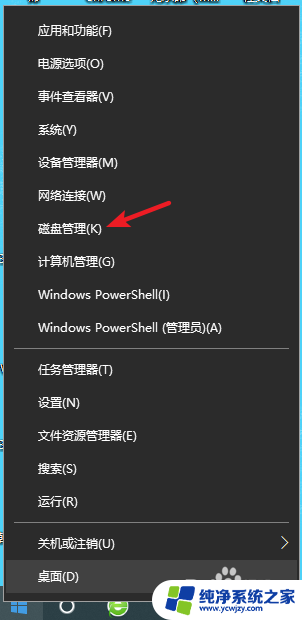
2.进入磁盘管理界面,右击需要隐藏的分区。然后选择“更改驱动器号和路径”
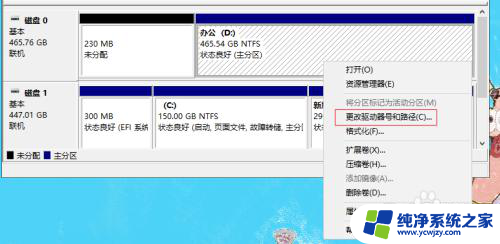
3.在更改驱动器号和路径中点击“删除”
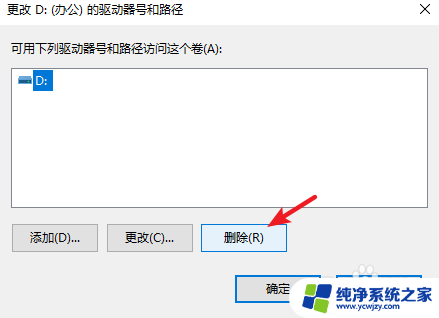
4.在弹出的界面中点击“是”即可隐藏硬盘
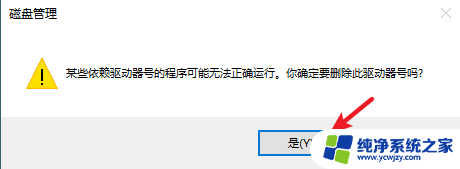
以上就是Win10磁盘上如何隐藏的全部内容,如果你遇到了相同情况,请参照小编的方法进行处理,希望对大家有所帮助。
- 上一篇: 找不到网络路径win10
- 下一篇: win10开机转圈卡住不动
win10磁盘上面设置怎么隐藏相关教程
- win10隐藏系统盘 w10系统如何隐藏磁盘
- 电脑桌面图标隐藏怎么设置 Windows10系统如何隐藏桌面图标
- 电脑桌面的任务栏怎么隐藏 怎样在Win10上隐藏任务栏
- 文件夹隐藏怎么设置 如何在WIN10系统中隐藏文件夹
- 电脑桌面图标隐藏怎么设置
- 电脑桌面下面任务栏怎么隐藏 WIN10底部任务栏如何隐藏
- win10怎么去掉图标上的盾牌 隐藏win10桌面图标上的小盾牌方法
- windows任务栏怎么隐藏 怎样在Win10上隐藏任务栏
- win10硬盘显示隐藏文件 WIN10移动硬盘隐藏文件显示方法
- windows下面的任务栏怎么隐藏 WIN10底部任务栏如何隐藏
- win10没有文本文档
- windows不能搜索
- 微软正版激活码可以激活几次
- 电脑上宽带连接在哪里
- win10怎么修改时间
- 搜一下录音机
win10系统教程推荐
win10系统推荐